Annons
När en ny GPU eller CPU Vad är skillnaden mellan en APU, en CPU och en GPU?Under de senaste fem eller flera åren har det funnits ett antal olika termer som kretsar runt för att beskriva datormaskinvara. Vissa av dessa villkor inkluderar men är inte begränsade till APU, CPU och GPU. Men... Läs mer kommer in på marknaden, onlinevärlden översvämmas med riktmärken. Benchmarks gör det möjligt för användare att ta temperaturavläsningar under belastning, mäta PC-prestanda genom FPS och testa PC-komponenter för stabilitet. Vidare kan riktmärken också indikera hur bra din rigg fungerar jämfört med andra system över hela världen.
För våra ändamål kommer vi att duplicera processen som har genomgått tekniska experter när vi testar prestanda för nya PC-delar.
Varför riktmärke?
Benchmarking jämför prestanda för dina PC-komponenter med andra, liknande komponenter. Benchmarking gör det också möjligt för användare att hålla reda på hur väl deras delar fungerar och huruvida en viss del inte fungerar.
Om du till exempel har en hög fungerande CPU men en låg fungerande GPU kan du uppleva problem med ultrahöga inställningar för videospel. Om både din CPU och GPU fungerar bra men antingen en överhettning kan din PC stängas av utan varning.
Med benchmarking-komponenter kan du dessutom mäta hur bra spel kommer att köras på din PC.
Observera att benchmarking skiljer sig från stresstestning. PC-stresstester Hur man kontrollerar nya och begagnade enheter för problem med enkla tips och programvaraTänker du på att köpa en ny eller begagnad smartphone eller dator? Även om du absolut måste testa begagnad elektronik, kan även helt nya smartphones och datorer drabbas av fel som du kanske inte märker förrän ... Läs mer tryck komponenterna till sin gräns. Detta är användbart för klockn Överklockning för spelare: Allt du behöver vetaHär är allt en spelare behöver veta om överklockning - och hur man gör det. Läs mer , där att trycka delar förbi deras gräns kan krascha datorn under en tung belastning. Benchmarking testar å andra sidan prestanda över olika intensitetsnivåer.
Varning: För att samla en korrekt referensavläsning, stäng alla andra program som körs under benchmark-tester. Alla kräver 100% av din CPU för att mäta prestanda.
Referensparametrar
Du kan hitta ett antal olika benchmarkingverktyg online och inte ett är bättre än det andra. Ändå blir jämförelsetester mer komplexa, beroende på vad du vill testa.
Allmänna parametrar
Ett generellt riktmärke kommer att mäta tre enkla variabler: klockhastigheter, temperaturer, och spänningar. HWMonitor ger denna exakta information. Även om användning av övervakningsprogramvara inte officiellt klassificeras som benchmarking, kommer HWMonitor att låta användare hålla reda på olika avläsningar under hela benchmarkingprocessen. När din GPU och CPU arbetar hårdare kommer temperaturavläsningarna att öka.

Denna enkla övervakningsmetod visar två viktiga variabler: klockhastigheter och temperaturavläsningar. Om dina temperaturavläsningar är höga (80-90 ° C) på viloläge - vilket betyder att din dator inte fungerar särskilt hårt - du bör tänka på vidta åtgärder för att kyla ner det Hur man förhindrar överhettning av datorer och håller din dator svalÖverhettning av datorer kan leda till oväntade avstängningar, förlorade data och maskinvaruskador. Vi visar hur du läser datortemperaturer och enkla sätt att hålla din dator sval. Läs mer . Om dina komponenter är svala vid viloläge men ökar dramatiskt under belastning kanske din GPU-fläkt inte fungerar eller fungerar felaktigt.
FPS
Mätning av FPS är den bästa metoden för att testa datorns prestanda. Det är också pålitligt eftersom FPS förlitar sig både på CPU och GPU-prestanda. En högre FPS indikerar vanligtvis en snabbare total PC.
Online-teknikgranskare använder minimum, högsta och genomsnittliga FPS-poäng för att testa en komponents prestanda. Det finns ett omvänt förhållande mellan FPS och aktivitet i spelet. Lägsta FPS-avläsningar innebär mer aktivitet i spelet, vilket sträcker datorns prestanda, medan maximala FPS-avläsningar betyder att lite händer i spelet.

Det finns två typer av FPS-riktmärken: simulerad och realtid. När ett program kör visade bilder på din dator för att testa FPS, simuleras det. Dessa simulerade test mäter prestanda under både hög och låg aktivitet.
FPS-betyg i realtid tas under vanliga spelsessioner. Dessa betyg testar hur bra din dator klarar sig med daglig användning. Till exempel kan användare växla från ett spel med låg intensitet som League of Legends till ett grafikintensivt spel som Grand Theft Auto V.
FPS-avläsningar kan skilja sig mycket mellan dessa två sessioner. FPS-avläsningar kommer också att variera baserat på videoinställningarna i spelet. FPS-betyg i realtid ger mer realistiska resultat än simuleringar, så tekniska granskare presenterar ofta båda testresultaten.
Scores
Inte alla referensverktyg ger poäng. De flesta testar prestandan för dina komponenter. Viss programvara, t.ex. 3DMark eller RealBench, ger en poäng. Denna poäng är särskilt för programvaran. Du kan använda dessa poäng för att jämföra dem med andra datorer.
Dessa poäng kommer inte att mäta vilka spel eller program som kommer att köras på din PC. De visar dock hur din dator matchar med andra datorer runt om i världen.
GPU-riktmärke
GPU-benchmarking är en utmärkt metod för att kontrollera förmågan hos en nyförvärvad eller överklockad GPU. Som nämnts ovan kan du benchmarka din GPU med två olika metoder: simulerad och realtids benchmarking.
GPU: er påverkar spelprestanda mer än för allmän PC-användning och multi-tasking. Den bästa metoden för riktvärden är att köra ett grafikintensivt spel och spåra din FPS. Om din FPS sträcker sig från 10-20 överväger du att sänka grafikinställningarna för bättre spelresultat.
Simulering Benchmark
Få företag erbjuder bättre GPU-benchmarkingprogramvara än Unigine. Den gratis versionen av Heaven Benchmark är ett bra verktyg för att kontrollera hur bra din GPU klarar sig.
3DMark tillhandahåller också en gratis demoversion av deras Time Spy benchmark (tillgängligt på Steam), som fungerar för att benchmarka PC-komponenter.
Unigines Heaven Benchmark och 3DMarks Time Spy testar olika versioner av DirectX. Den fria versionen av Heaven benchmarks med DirectX 11, medan Time Spy använder DirectX12 Allt du behöver veta om DirectX 2016Om du är en PC-spelare måste du absolut använda DirectX eftersom det kan öka din spelprestanda avsevärt! Här är allt du behöver veta. Läs mer . DirectX12 är endast tillgängligt för Windows 10.
Välj dina videoinställningar på stänkskärmen och kör programvaran för att komma igång. Ju högre inställning, desto mer stress lägger simuleringen på din dator. Jag använde Heaven Benchmark på High-inställningar för att jämföra effektiviteten hos en liten GPU-överklocka. Dessa resultat togs med 1440 x 980 upplösning. Högre upplösningar ger bättre grafik, men kommer också att stressa din GPU mer än lägre upplösningar.

Jag ökade min kärnklocka från 980 MHz till 1070 MHz, och min minnesklocka från 1070 MHz till 1550 MHz, och såg en FPS- och Heaven Benchmark-poäng öka efter överklockning av min GPU. Du kan också spara dina resultat när testet är slut. Heaven Benchmark kommer att spara i din C: \ Användare \ [PC-namn] mapp som standard.

Detta är det enklaste sättet att jämföra din GPU: s prestanda.
Riktmärke
Realtidstabeller mäter effektiviteten hos din GPU under normalt spel. Detta är ett bra sätt att testa de olika FPS-betyg du skulle få med olika inställningar för videokvalitet. De är också fantastiska mätverktyg för GPU-prestanda i olika speltyper. AAA-klassificerade spel är till exempel mer intensiva med GPU än multiplayer-spel online som League of Legends och World of Warcraft.
Ladda ner det populära FPS-programmet för att utföra ett benchmarktest i realtid Fraps. När Fraps körs kommer din FPS-avläsning automatiskt att visas i hörnet på skärmen. Öppna Fraps och öppna FPS-fliken för att orientera din indikator.

Säkerställa MinMaxAvg kontrolleras under Referensinställningar. Lämna allt annat som det. Nu kan du börja riktvärden i realtid. Minimera Fraps och öppna ett spel efter ditt val. Du kommer att märka att Fraps har en stor, gul FPS-indikator på hörnet på skärmen.

Tryck på när ditt spel är öppet F11 på tangentbordet för att börja benchmarking. Fraps kommer att börja stämma med ditt minimum, högsta och genomsnittliga FPS-betyg. Dessa specifikationer sparas i din C: \ Fraps \ Riktmärken mappsom en .csv-fil (kalkylblad) 8 tips för hur du kan lära dig Excel snabbtInte så bekväm med Excel som du skulle vilja? Börja med enkla tips för att lägga till formler och hantera data. Följ den här guiden, så kommer du att få fart på nolltid. Läs mer . Bilden nedan är ett exempel på Fraps-avläsningar. Det vänstra riktmärket togs i gång Middle Earth: Shadows of Mordor i Medium-inställningar, medan höger visar liknande spel i Ultra-inställningar.

För ytterligare resultat, kolla FPS i dina riktmärkesinställningar för att få ett kalkylblad med alla FPS-betyg som du får under spelet. Spel som Middle Earth: Shadows of Mordor ger också riktmärken i spelet för att testa dina videoinställningar. Även om dessa tester är simulerade testar de grafik och aktivitet i spelet ganska bra.
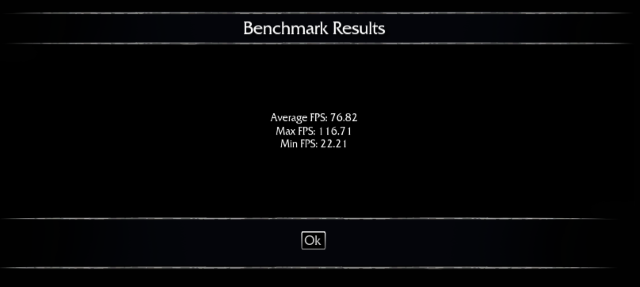
Ovanstående resultat har hämtats från riktmärket i spelet vid Ultra-inställningar, som stämmer nära med våra Fraps-avläsningar.
CPU-riktmärke
CPU-riktmärken skiljer sig något från GPU-riktmärken. Medan GPU-riktmärken fokuserar på förmågan att köra spel smidigt, testar CPU-benchmarks ofta dina dators förmåga att multitask.
Gör inga misstag; en bättre CPU gör det möjligt för spel att köra smidigare på din PC. Du kan till och med använda FPS-testen för att jämföra dina CPU-hastigheter. Men testning av själva CPU beror på hur många program du har öppet och kör effektivt.
Render Benchmark
Cinebench’s CPU-benchmark tester endast gånger, men ger ett bekvämt jämförelsediagram direkt i programvaran.
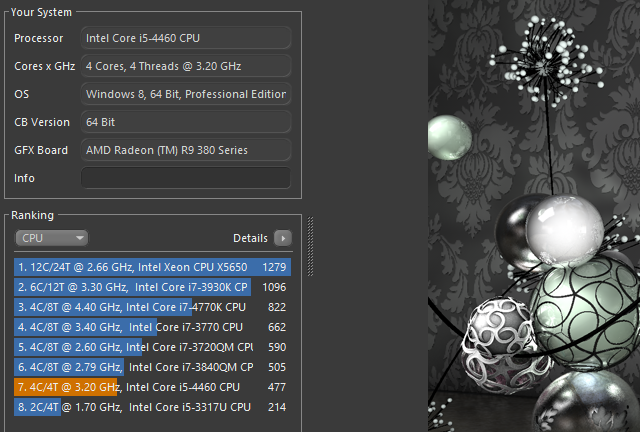
Återgivnings- och uppspelningshastigheter förlitar sig mycket på CPU-hastigheter. Experter använder ofta render-tester för att mäta prestanda för olika CPU: er.
Åtgärdstestet är ett ganska effektivt sätt att testa processorhastigheten, men är inte en indikation på hur bra en CPU skulle fungera under normala förhållanden. Detta jämför inte heller direkt med verkliga tester som multitasking.
Riktmärke
Programvara som Geekbench gör att användare kan testa sin CPU och jämföra sina poäng med Geekbenchs hela referensbibliotek. Det hävdar också att det körs verkliga tester, vilket säkerställer testets noggrannhet.
jag föredrar RealBench, som använder en mängd verkliga tester för att jämföra CPU: er. Testen inkluderar bildredigering, videokodning, programmering och multitasking. RealBench visar också varje process som genomförs direkt på skrivbordet.
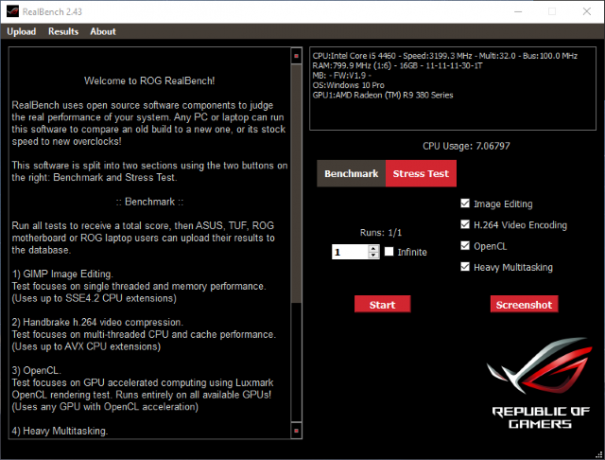
När du har fått dina resultat kan du jämföra dina RealBench-resultat med RealBench-bibliotek och topplistor också. RealBench är inte bara ett effektivt referensverktyg, det är också ett utmärkt stresstest i verkliga världen.
Hur mycket bänkar du?
Om du aldrig har standardiserat din dator är nu den perfekta tiden att prova. Benchmarking påskyndar inte din dator eller ökar prestandan, men att kunna jämföra dina komponenter kan vara en effektivt felsökningsverktyg Hur man testar din dator för felaktig hårdvara: tips och verktyg att vetaVi visar dig datormaskinvara och PC-diagnostiska test för att hjälpa dig att skanna ditt system och upptäcka felaktig maskinvara innan det är för sent. Läs mer . Om inte, har du äntligen fått en glimt av vad riktmärken är och hur PC-entusiaster använder dem för att testa delprestanda.
Justerar du din dator? Vad för och vilken programvara använder du? Låt oss veta i kommentarerna nedan!
Christian är ett nyligen tillägg till MakeUseOf-samhället och en ivrig läsare av allt från tät litteratur till serierna Calvin och Hobbes. Hans passion för teknik matchas bara av hans vilja och vilja att hjälpa; om du har några frågor angående (mestadels) någonting, skicka gärna e-post!
